 Не так давно я столкнулся (причем впервые) с такой, казалось бы, простой задачей — как проставить ударение в Word 2013. Кстати, обычно, этого никто не делает, но в некоторых случаях приходится: особенно, когда под одним и тем же словом могут скрываться совершенно два разных понятия.
Не так давно я столкнулся (причем впервые) с такой, казалось бы, простой задачей — как проставить ударение в Word 2013. Кстати, обычно, этого никто не делает, но в некоторых случаях приходится: особенно, когда под одним и тем же словом могут скрываться совершенно два разных понятия.
Например: замок (при ударение на первую гласную — это какая-то крепость по значению; если ударение на вторую гласную — то это уже механизм для закрытия дверей).
Разберем в статье самый простой способ, как поставить ударение.
1) Сначала ставим курсор после той гласной, на которую будет ударение. См. скриншот ниже.
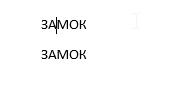
2) Затем переходим в раздел «вставка».
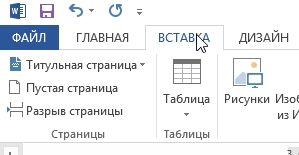
3) Выбираем функцию вставки символов — другие символы.
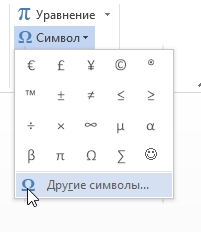
4) Далее выбираем набор «объединенные диакр. знаки». Среди них есть «ударение» (код знака 0301). Выбираете этот знак и жмете кнопку вставить.
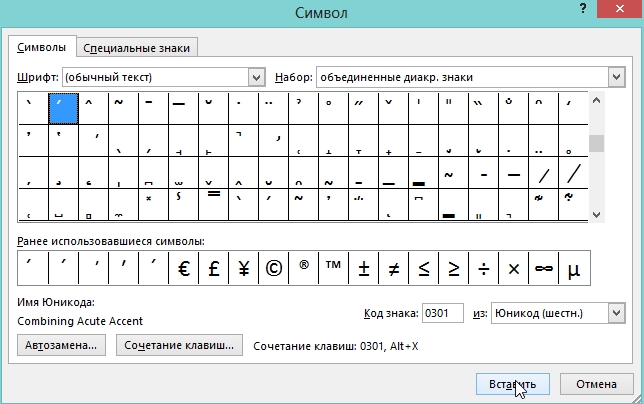
5) В итоге получили в тексте два одинаково пишущихся слова, но совершенно разных по значению. Так что ударение — это довольно весомый вклад в смысл текста!

Оцените статью:
(1 голос, среднее: 5 из 5)
Поделитесь с друзьями!

 Не так давно я столкнулся (причем впервые) с такой, казалось бы, простой задачей — как проставить ударение в Word 2013. Кстати, обычно, этого никто не делает, но в некоторых случаях приходится: особенно, когда под одним и тем же словом могут скрываться совершенно два разных понятия.
Не так давно я столкнулся (причем впервые) с такой, казалось бы, простой задачей — как проставить ударение в Word 2013. Кстати, обычно, этого никто не делает, но в некоторых случаях приходится: особенно, когда под одним и тем же словом могут скрываться совершенно два разных понятия.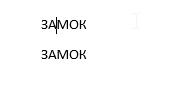
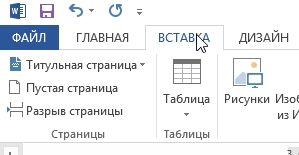
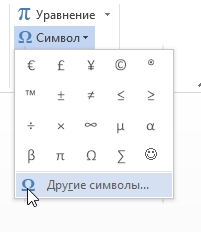
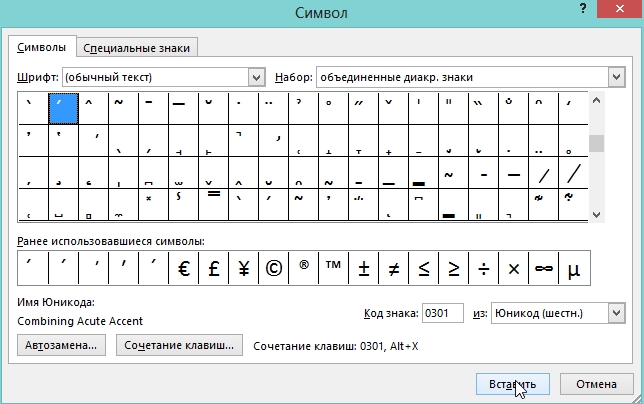

2 комментария